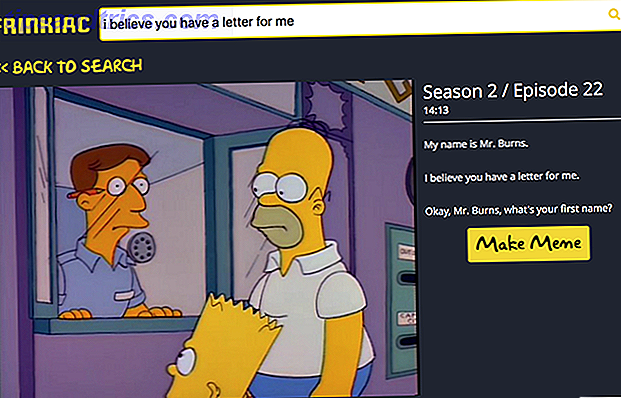Βιντεοπαιχνίδι εξομοίωσης ρετρό πλατφόρμες απλά δεν θα πάει μακριά. Με τόσους πολλούς διαφορετικούς εξομοιωτές διαθέσιμους, είναι δυνατό να παίζετε σχεδόν οποιοδήποτε κλασικό παιχνίδι σε οποιαδήποτε συσκευή τώρα. Ίσως θέλετε να τρέξετε emulators στο τηλέφωνό σας ή το tablet σας, ή ακόμα και σε κονσόλα παιχνιδιών ή PC.
Ή ακόμα και ένα Raspberry Pi. Έχουμε δείξει στο παρελθόν πώς το RetroPie μπορεί να χρησιμοποιηθεί για να δημιουργήσει μια "gamestation" ρετρό, και πώς το RecalBox προσφέρει μια γυαλισμένη κονσόλα σαν εμπειρία ρετρό.
Αλλά το RecalBox έχει πρόβλημα: δεν μπορεί να τρέξει τρέχοντα παιχνίδια ROM για το Sega Dreamcast. Λοιπόν, πώς μπορείτε να πάρετε τα παιχνίδια Dreamcast που τρέχουν στο Raspberry Pi σας; Αυτό θα δείξει αυτό το άρθρο. Αν προτιμάτε να δείτε όλες τις βήμα προς βήμα οδηγίες σε μορφή βίντεο, παρακολουθήστε το εξής:
Παίζοντας παιχνίδια Dreamcast σε Raspberry Pi
Μια κονσόλα έκτης γενιάς που κυκλοφόρησε το 1999 (1998 στην Ιαπωνία), το Dreamcast ήταν το τελικό λανσάρισμα υλικού της Sega. Παρά την επιτυχημένη κυκλοφορία, το Dreamcast συγκρατήθηκε από την κυριαρχία της Sony και την κυκλοφορία του PlayStation 2. Παρόλα αυτά, παραμένει μια πολύ αγαπημένη πλατφόρμα μεταξύ εκείνων που την θυμούνται. Μπορείτε να πάρετε ένα μεταχειρισμένο Dreamcast σε eBay για κάτω από $ 100.

Ή θα μπορούσατε να χρησιμοποιήσετε μόνο ένα Raspberry Pi. Εφόσον διαθέτετε πρωτότυπα αντίγραφα των παιχνιδιών που θέλετε να παίξετε, είναι εύκολο να εγκαταστήσετε έναν εξομοιωτή και να κατεβάσετε ROM παιχνιδιών. Συνδέστε έναν ελεγκτή παιχνιδιών, συνδέστε το Pi με την τηλεόρασή σας και μερικά βήματα αργότερα θα ξαναζήσετε αυτές τις ημέρες παιχνιδιού κονσολών από τα τέλη της δεκαετίας του 1990!
Για να το κάνετε αυτό, θα χρειαστείτε:
- Βατόμουρο Pi 2 ή 3 (Χρησιμοποιώ ένα Raspberry Pi 3B + Πώς να αποφασίσετε αν χρειάζεστε το νέο σμέουρο Pi 3 B + Μοντέλο Πώς να αποφασίσετε εάν χρειάζεστε το νέο σμέουρο Pi 3 B + Μοντέλο Το νέο Raspberry Pi 3 B + έχει κυκλοφορήσει. Πόσο κοστίζει, ποια σκληρή προδιαγραφή έχει και θα βελτιώσει τα υπάρχοντα έργα σας; Έχουμε απαντήσεις Διαβάστε περισσότερα)
- Κάρτα MicroSD (8 GB ή μεγαλύτερη)
- Καλώδιο HDMI.
- Σύνδεση Ethernet στο δρομολογητή σας
- Ο ελεγκτής παιχνιδιών (ο δικός μου είναι ελεγκτής Xbox 360 USB)
- Πληκτρολόγιο (για ταχύτερη ρύθμιση)
Γιατί χρειάζεστε RetroPie για να εξομοιώσετε το Dreamcast
Οι χρήστες του Raspberry Pi έχουν την επιλογή δύο μεγάλων σουιτών εξομοίωσης παιχνιδιών: Recalbox και RetroPie.
Αλλά για να παίξετε τα αγαπημένα σας παιχνίδια Sega Dreamcast σε έναν υπολογιστή Raspberry Pi, θα χρειαστεί να χρησιμοποιήσετε την εικόνα RetroPie. Αυτό συμβαίνει επειδή ο εξομοιωτής για παιχνίδια Dreamcast, Reicast, δεν τρέχει με το Recalbox. Ωστόσο, τρέχει κάτω από το RetroArch, από το οποίο το RetroPie είναι ένα πιρούνι.
Θα χρειαστεί επίσης να βεβαιωθείτε ότι χρησιμοποιείτε ένα Raspberry Pi 2 ή 3 για καλύτερα αποτελέσματα. Το νεότερο μοντέλο Raspberry Pi, το καλύτερο, καθώς το ανώτερο υλικό προσφέρει πιο συνεπή αποτελέσματα. Ενώ υπάρχουν μερικά παιχνίδια Dreamcast που δεν θα παίξουν στο Raspberry Pi (δείτε παρακάτω), χρησιμοποιώντας ένα Pi 3 B + θα σας δώσει την καλύτερη ευκαιρία να απολαύσετε την εμπειρία Dreamcast.
Προσοχή: Δεν θα τρέξουν όλα τα παιχνίδια Dreamcast. Συνεχίστε να διαβάζετε για να μάθετε περισσότερα σχετικά με αυτό.
Ρύθμιση του RetroPie για να παίξετε τα παιχνίδια Dreamcast
Ξεκινήστε κατεβάζοντας την εικόνα RetroPie από τον ιστότοπο. Αυτό θα πρέπει να γραφτεί στην κάρτα SD με τον συνήθη τρόπο. Εάν χρησιμοποιείτε τα Windows, ακολουθήστε τον οδηγό μας για την εγκατάσταση ενός λειτουργικού συστήματος στο Raspberry Pi Πώς να εγκαταστήσετε ένα λειτουργικό σύστημα στο Raspberry σας Π Πώς να εγκαταστήσετε ένα λειτουργικό σύστημα στο Raspberry Pi σας Εδώ είναι πώς να αποκτήσετε ένα νέο λειτουργικό σύστημα εγκατεστημένο και τρέχει σε το Pi σας - και πώς να κλωνοποιήσετε την ιδανική σας εγκατάσταση για γρήγορη αποκατάσταση καταστροφών. Διαβάστε περισσότερα . Εάν δεν χρησιμοποιείτε τα Windows, η εγκατάσταση ενός Raspberry Pi στο Linux Πώς να δημιουργήσετε ένα Raspberry Pi στο Linux Πώς να δημιουργήσετε ένα Raspberry Pi στο Linux Ρύθμιση ενός Raspberry Pi δεν χρειάζεται να είναι δύσκολο, ακόμα κι αν δεν το κάνετε χρησιμοποιήστε τα Windows. Σήμερα σας παρουσιάζουμε πώς γίνεται στο Linux. Διαβάστε περισσότερα είναι ακόμα απλούστερη. macOS χρήστες θα πρέπει να βρουν την εγκατάσταση RetroPie απλή πάρα πολύ Ξεκινώντας με το Raspberry Pi στο Mac Ξεκινώντας με το Raspberry Pi στο Mac Οι χρήστες Apple μπορούν να πάρουν στο παιχνίδι Raspberry Pi αρκετά εύκολα, αλλά υπάρχουν μερικοί διαφορετικοί τρόποι για να απεικονίσετε μια κάρτα microSD χρησιμοποιώντας του Mac σας. Διαβάστε περισσότερα .
Λήψη : RetroPie για Raspberry Pi 2/3
Λήψη: RetroPie βήτα εικόνες για Raspberry Pi 3 B + (η μόνη έκδοση που θα τρέξει στο B + από αυτό το γράψιμο)
Με την εικόνα RetroPie γραμμένη στο δίσκο, αφαιρέστε την με ασφάλεια από τον υπολογιστή σας και τοποθετήστε την στο ενεργό Pi. Βεβαιωθείτε ότι η συσκευή είναι συνδεδεμένη με την τηλεόρασή σας HDMI (άλλες επιλογές οθόνης είναι διαθέσιμες 5 τρόποι για να εμφανίσετε το Raspberry Pi σας σε μια οθόνη ή τηλεόραση 5 τρόποι για να εμφανίσετε το Raspberry Pi σας σε μια οθόνη ή τηλεόραση Επιστροφή στη δεκαετία του 1980 και του 1990, ... Διαβάστε περισσότερα) και το καλώδιο του δικτύου έχει εισαχθεί, στη συνέχεια, συνδέστε το καλώδιο τροφοδοσίας για να το εκκινήσετε.
Δεν θα πρέπει να είναι πολύ πριν εμφανιστείτε με την οθόνη ρύθμισης RetroPie. Αυτό μπορεί να προσπελαστεί αργότερα, αλλά προς το παρόν θα χρειαστεί να καθορίσει συγκεκριμένες ρυθμίσεις, όπως ήχου ή Bluetooth.
Σημειώστε ότι αν έχετε συνδέσει έναν ελεγκτή παιχνιδιών, θα εμφανιστεί πρώτα η οθόνη διαμόρφωσης για αυτό. Δεδομένου ότι οι αρχικοί ελεγκτές Dreamcast δεν θα συνδεθούν - δεν διαθέτουν υποδοχές USB - θα χρειαστεί να βασιστείτε σε έναν τυπικό ελεγκτή USB.
Οι ελεγκτές Xbox 360 και PS3 είναι καλές επιλογές. Η λεπτομερής βοήθεια του ελεγκτή με το RetroPie μπορεί να βρεθεί στο διαδίκτυο. (Αν έχετε όμως ελεγκτή Bluetooth, αυτό μπορεί επίσης να προστεθεί με τη βοήθεια του υπομενού Bluetooth στην κύρια οθόνη.)
Εγκατάσταση του Reicast στην RetroPie
Ενώ πολλοί εξομοιωτές περιλαμβάνονται από προεπιλογή στο RetroPie, ορισμένοι πρέπει να προστεθούν με το χέρι. Ένας τέτοιος εξομοιωτής είναι το Reicast.

Όταν δείτε το κύριο μενού RetroPie, χρησιμοποιήστε τον ελεγκτή ή το πληκτρολόγιό σας για να κάνετε κύλιση προς τα κάτω στο Ρύθμιση RetroPie . Από εδώ, επιλέξτε (P) Διαχείριση πακέτων> Διαχείριση προαιρετικών πακέτων και στη συνέχεια κάντε κύλιση προς τα κάτω έως 138 reicast . Επιλέξτε OK για να (B) Εγκατάσταση από Source .
Είναι σημαντικό να επιλέξετε την επιλογή Εγκατάσταση από τον πηγαίο κώδικα και όχι το Εγκατάσταση από τη Δυαδική.
Αφού εγκατασταθεί, κάντε επανειλημμένα κλικ στην επιλογή Πίσω και, στη συνέχεια, Έξοδος, για να επιστρέψετε στο κύριο μενού RetroPie.
Αντιγραφή Dreamcast ROM αρχεία σε RetroPie
Μόλις ληφθούν τα ROM σας, σιγουρευτείτε ότι τα αποσυμπιέστε πριν αντιγράψετε τα παιχνίδια στο RetroPie σας.

Η λήψη των ROM σας στο RetroPie σας είναι δυνατή μέσω διαφόρων μεθόδων.
- USB stick, αντιγράφοντας τα περιεχόμενα στον κατάλληλο φάκελο (για παράδειγμα, τα παιχνίδια Dreamcast για αναδρομολόγηση / dreamcast).
- SFTP μέσω της εφαρμογής FTP. Αυτό όμως θα πρέπει να ενεργοποιηθεί στην οθόνη raspi-config . Μεταβείτε στην επιλογή Επιλογές διασύνδεσης> SSH και επιλέξτε Ενεργοποίηση . Στη συνέχεια, ελέγξτε τη διεύθυνση IP της συσκευής στο Show IP . Τέλος, εισάγετε τη διεύθυνση IP στο πρόγραμμα FTP συμβατό με SFTP (χρησιμοποίησα το FileZilla) με το προεπιλεγμένο όνομα χρήστη / κωδικό πρόσβασης του pi και του βατόμουρου .
- Μόλις συνδεθείτε, επεκτείνετε τον κατάλογο RetroPie και ανοίξτε το roms> dreamcast . Απλά σύρετε τα αρχεία Dreamcast ROM από τον υπολογιστή σας (εμφανίζονται στο αριστερό παράθυρο) στον κατάλογο dreamcast. Το άρθρο μας σχετικά με τις μεθόδους μεταφοράς Raspberry Pi 5 τρόποι για την αντιγραφή δεδομένων από ένα Raspberry Pi σε έναν υπολογιστή 5 τρόποι για να αντιγράψετε τα δεδομένα από ένα Raspberry Pi σε έναν υπολογιστή Σε κάποιο σημείο θα θελήσετε έναν εύκολο τρόπο να αποκτήσετε τα δεδομένα από το Pi της κάρτας SD και στον σκληρό δίσκο του υπολογιστή σας. Αυτό μπορεί να είναι δύσκολο. Διαβάστε περισσότερα για περισσότερες πληροφορίες.
- Η αγαπημένη μας επιλογή για Windows, ωστόσο, απλά ανοίγει το File Explorer και εισάγει το όνομα της συσκευής για πρόσβαση μέσω του Samba. Το μόνο που χρειάζεστε είναι \\ retropie και οι κατάλογοι απομακρυσμένης συσκευής θα εμφανιστούν. Αφού περιηγηθείτε στο σωστό φάκελο, αντιγράψτε τους καταλόγους.
Σημειώστε ότι οι ROM πρέπει να είναι σε μορφή CDI ή GDI, όπως υποδεικνύεται από τις αντίστοιχες επεκτάσεις αρχείων. Το GDI προορίζεται αποκλειστικά για εξομοίωση, και είναι αναμφισβήτητα πιο αξιόπιστο. Ωστόσο, τα ληφθέντα αρχεία είναι σχεδόν πάντα μεγαλύτερα.
Μην ξεχάσετε το BIOS!
Με τα παιχνίδια που αντιγράψατε, θα πρέπει επίσης να βεβαιωθείτε ότι τα αρχεία BIOS για το Dreamcast είναι επίσης παρόντα στη συσκευή. Αυτά μπορούν να ληφθούν από διάφορες τοποθεσίες στο διαδίκτυο. Θυμηθείτε να αποσυνδέσετε τα περιεχόμενα πριν αντιγράψετε το Raspberry Pi. τα αρχεία που θέλετε είναι dc_boot.bin και dc_flash.bin και πρέπει να επικολληθούν στον υποκατάλογο BIOS.
Αφού γίνει αυτό, επιστρέψτε στο κύριο μενού, πατήστε το κουμπί Μενού και επιλέξτε Quit> Restart System> Yes . Εναλλακτικά, πατήστε το πλήκτρο F4 για μια γραμμή εντολών και εισαγάγετε την εντολή επανεκκίνησης:
sudo reboot Όταν η συσκευή επανεκκινήσει, θα βρίσκεται στην κύρια οθόνη RetroPie, η οποία χρησιμοποιεί τη διεπαφή χρήστη Emulation Station. Οι εξομοιωτές και τα παιχνίδια μπορούν να επιλεγούν χρησιμοποιώντας τα χειριστήρια αριστερά / δεξιά στον ελεγκτή σας.
Τα αγαπημένα σας παιχνίδια Dreamcast θα τρέξουν στην RetroPie;
Τα παιχνίδια που θέλετε να παίξετε ενδέχεται να μην είναι κατάλληλα για χρήση με έναν εξομοιωτή Dreamcast σε Raspberry Pi. Ακόμη και το Raspberry Pi 3 είναι ένα μικρό κομμάτι του υλικού και μπορεί να μην έχει τις δυνατότητες να τρέχει το ROM. Εναλλακτικά, ο εξομοιωτής Reicast μπορεί να είναι ακατάλληλος εάν το παιχνίδι είναι κωδικοποιημένο με ασυνήθιστο τρόπο.
Για να μάθετε περισσότερα, ελέγξτε τη λίστα των φύλλων Google για να μάθετε ποια παιχνίδια παίζουν καλά και ποια έχουν προβλήματα. Θα εντοπίσετε και αυτά για να αποφύγετε.
Προετοιμασία του Reicast
Προτού να μπορέσετε να εκτελέσετε ένα παιχνίδι, θα πρέπει πρώτα να προετοιμάσετε τα προσομοιωμένα VMU Dreamcast, κυρίως κάρτες εικονικής αποθήκευσης. Κάντε αυτό μεταβαίνοντας στην επιλογή Dreamcast στο μενού Emulation Station και επιλέγοντας Start Reicast .

Θα σας ζητηθεί να ορίσετε την ημερομηνία και την ώρα. δεν χρειάζεται να το κάνετε αυτό, καθώς οι πληροφορίες δεν αποθηκεύονται. Αντ 'αυτού, κάντε κλικ στην επιλογή Επιλογή, στη συνέχεια στην επιλογή Αρχείο . Εδώ θα βρείτε δύο VMU, που αναφέρονται ως A1 και A2.

Επιλέξτε το με τη σειρά, επιλέγοντας την επιλογή Όλα> Διαγραφή όλων και επιβεβαιώνοντας με Ναι . Όταν τελειώσετε, θα πρέπει να έχουν επαναφερθεί και οι δύο VMUs. Θα χρειαστεί επίσης να επιλέξετε μια διακόσμηση για την αποθήκευση πριν από την έξοδο. Απλά επιλέξτε την πιο γρήγορη επιλογή και στη συνέχεια Ναι .
Τρέχοντας ένα παιχνίδι Dreamcast με το Reicast
Μετά από αυτή τη ρύθμιση, θα πρέπει να επιστρέψετε στο υπομενού Reicast. Εδώ, θα πρέπει να βρείτε τα παιχνίδια σας, έτοιμα να παίξουν.

Κατά την επιλογή ενός παιχνιδιού, αντί να κάνετε κλικ στο κύριο κουμπί για να το ξεκινήσετε, μπορείτε να πατήσετε δεξιά ή αριστερά στον ελεγκτή σας για να επιστρέψετε στην οθόνη ρύθμισης RetroPie. Εδώ θα βρείτε διάφορες επιλογές για την επιλογή μιας προεπιλεγμένης ανάλυσης οθόνης για το παιχνίδι κ.λπ.
Αυτό μπορεί να αποδειχθεί χρήσιμο για να έχετε τα καλύτερα αποτελέσματα από τα παιχνίδια σας. Εάν αντιμετωπίζετε τυχόν προβλήματα με τα παιχνίδια, παίρνοντας το χρόνο να τροποποιήσετε προσεκτικά τα αποτελέσματα μπορούν να κάνουν όλη τη διαφορά μεταξύ των παιχνιδιών που λειτουργούν και των παιχνιδιών που δεν το κάνουν.
Αντιμετώπιση προβλημάτων: Κατάλληλη μορφή βίντεο
Έχω δοκιμάσει αυτή τη μέθοδο εξομοίωσης των παιχνιδιών Dreamcast στο Raspberry Pi για μερικούς μήνες και ανακάλυψα ότι πολλοί άνθρωποι δεν καταφέρνουν να παίξουν παιχνίδια. Τα περισσότερα από αυτά μπορούν να εκτελέσουν τον εξομοιωτή και να διαχειριστούν τις κάρτες εικονικής αποθήκευσης. Το πρόβλημα έρχεται με την έναρξη παιχνιδιών.
Αν και αυτό δεν θα καλύψει όλα τα προβλήματα, αξίζει να αφιερώσετε χρόνο για να εξετάσετε ποια έκδοση του παιχνιδιού χρησιμοποιείτε:
Πίσω στη δεκαετία του 1990, πριν από τις ημέρες των οθονών βίντεο υψηλής ευκρίνειας επίπεδης οθόνης, οι κονσόλες παίζουν μέσω τηλεοράσεων που ήταν είτε NTSC (Βόρεια Αμερική) είτε PAL (Ευρώπη). Παραδόξως, φαίνεται ότι αν χρησιμοποιήσετε τη λανθασμένη έκδοση του ROM παιχνιδιού, απλά δεν θα φορτωθεί. Μόλις άρχισα να χρησιμοποιώ τα βρετανικά / ευρωπαϊκά ROM και όχι εκείνα που προορίζονταν για τη Βόρεια Αμερική, όλα άρχισαν να λειτουργούν ξαφνικά.
Τώρα μπορείτε να παίξετε παιχνίδια Dreamcast στο Raspberry Pi
Παρόλο που πρέπει να γίνουν πολλά για να το κάνετε αυτό, πρέπει τώρα να εγκαταστήσετε με επιτυχία την εγκατάσταση RetroPie με το plugin Reicast. Τα παιχνίδια Dreamcast τρέχουν τώρα στο Raspberry Pi - δεν είναι πολύ καλύτερα από αυτό, έτσι δεν είναι;
Εάν έχετε μια γεύση για την εξομοίωση Dreamcast, θυμηθείτε ότι μπορεί να εξομοιωθεί και με επιτραπέζιους υπολογιστές. Γιατί Linux είναι η καλύτερη πλατφόρμα για εξομοίωση Γιατί Linux είναι η καλύτερη πλατφόρμα για εξομοίωση Θέλετε να παίξετε παιχνίδια που προορίζονται για άλλες, παλαιότερες πλατφόρμες PC; Μην ανησυχείτε, μπορείτε να παίξετε τα παιχνίδια σας χωρίς να χρειάζεται να αγοράσετε μια κονσόλα για καθένα. Πως? Απλά, απλά χρησιμοποιήστε το Linux! Διαβάστε περισσότερα !